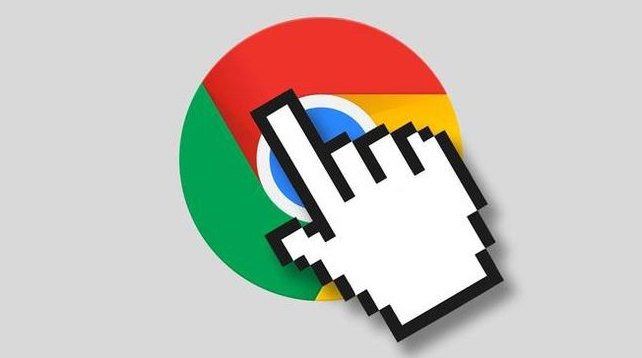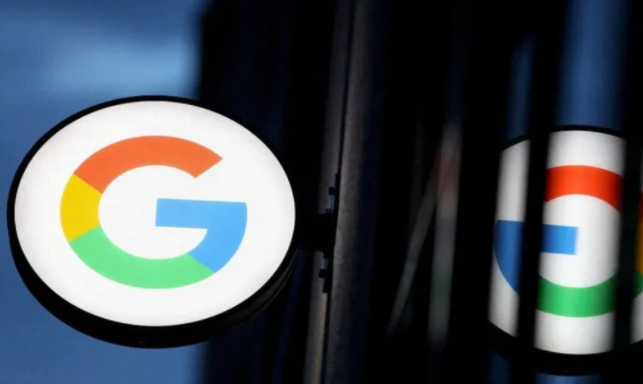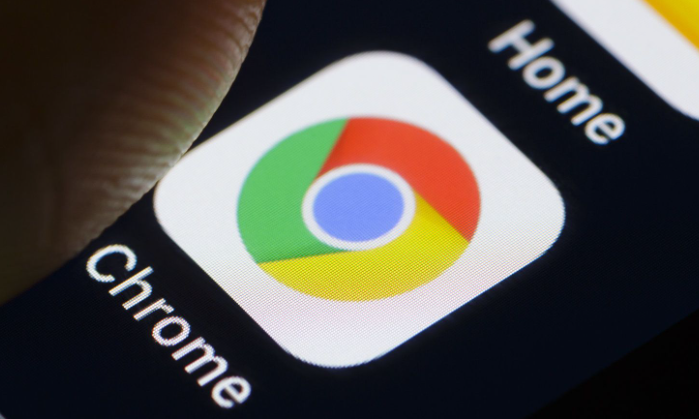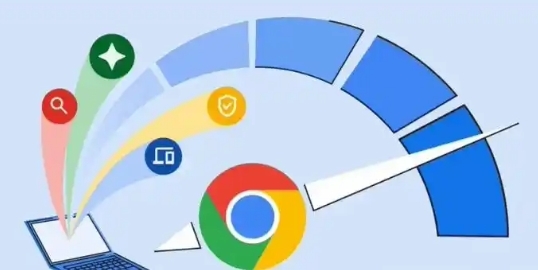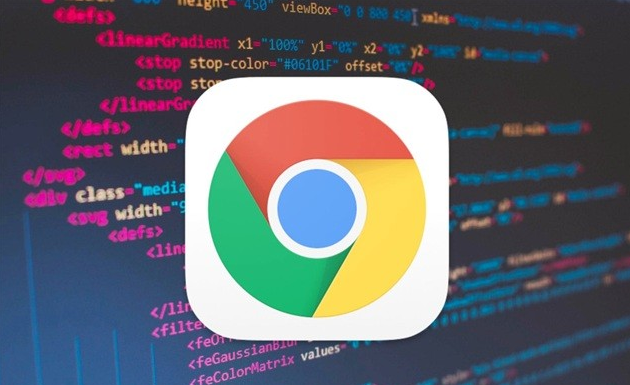详情介绍

打开Chrome浏览器,点击右上角的三个点图标,选择“设置”。在设置页面中,找到“高级”选项并点击进入。
在高级设置里,找到“下载内容”部分。可在此设置默认的下载路径,点击“更改”按钮,选择想要保存文件的具体文件夹位置。同时,还能设置是否询问每个文件的保存位置,若不想每次下载都弹出询问窗口,可选择“不另外询问存储位置”。
此外,可在“下载内容”区域看到当前的下载任务列表,能对正在进行的下载任务进行暂停、取消等操作。若某些文件下载速度较慢或出现异常,可尝试清除浏览器缓存后重新下载,以改善下载效果。通过这些设置和管理操作,能更好地控制文件下载过程,满足自身的使用需求。